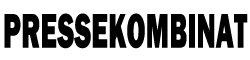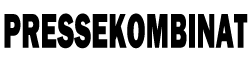Computer & Technik
USB-Stick wird nicht erkannt? Das können Sie tun.
Ein USB-Stick ist eine praktische Lösung, um Daten schnell und einfach von einem Gerät auf ein anderes zu übertragen. Es kann jedoch vorkommen, dass Ihr USB-Stick plötzlich nicht mehr erkannt wird. In diesem Artikel zeigen wir Ihnen, welche Ursachen dafür infrage kommen und wie Sie das Problem beheben können.
Ursachen für nicht erkannte USB-Sticks
Wenn ein USB-Stick nicht erkannt wird, können verschiedene Ursachen dafür verantwortlich sein. Die häufigsten Gründe sind:
- Der USB-Port funktioniert nicht einwandfrei
- Das Laufwerk ist nicht richtig zugewiesen
- Der USB-Stick ist defekt
Im Folgenden erläutern wir, wie Sie diese Ursachen überprüfen und gegebenenfalls beheben können.
1. Überprüfen Sie den USB-Port
Es kann vorkommen, dass der USB-Port, also der USB-Anschluss Ihres Laptops oder PCs, nicht ordnungsgemäß funktioniert. Um dies zu überprüfen, gehen Sie wie folgt vor:
- Stecken Sie den USB-Stick in einen anderen USB-Port Ihres Geräts. In den meisten Fällen sind nicht alle Ports gleichzeitig defekt.
- Überprüfen Sie, ob Ihr USB-Port-Treiber richtig funktioniert: Schließen Sie dazu ein anderes USB-Gerät an Ihren Laptop oder PC an. Falls dieses funktioniert, wird Ihr USB-Stick aus einem anderen Grund nicht erkannt.
Tipp: Wenn alle USB-Ports defekt sind oder Ihr PC nur einen einzigen Port hat, können Sie sich einen USB-Hub kaufen. Diesen können Sie über einen anderen Anschluss (z.B. USB-C) an Ihr Gerät anschließen und so Ihren USB-Stick verbinden.
2. Überprüfen Sie das Laufwerk
Falls Ihr USB-Port in Ordnung ist, könnte möglicherweise der Laufwerksbuchstabe des USB-Sticks das Problem sein. Kontrollieren Sie, ob der Buchstabe bereits von einer anderen Hardware verwendet wird:
- Wählen Sie im Startmenü „Computer“ bzw. „Dieser PC“ oder gehen Sie direkt zur „Systemsteuerung“ – die Bezeichnung ist je nach Gerät und Betriebssystem unterschiedlich.
- Wählen Sie „Verwaltung“, dann „Computerverwaltung“ und schließlich „Datenträgerverwaltung“. Taucht der USB-Stick dort auf, wird er auch erkannt. Dann ist er nur im Desktopbereich nicht sichtbar. Der Laufwerksbuchstabe wird nämlich von einer anderen Hardware, beispielsweise einer externen Festplatte, verwendet.
- Um auf Ihren USB-Stick zuzugreifen, müssen Sie den Laufwerksbuchstaben ändern. Klicken Sie auf den Laufwerksbuchstaben des USB-Sticks und wählen Sie den Unterpunkt „Laufwerkbuchstaben und -pfade ändern“.
- Nun erscheint ein Fenster, in dem Sie auf „Ändern“ gehen müssen.
- Im nächsten Fenster können Sie dem Stick einen neuen Laufwerksbuchstaben zuordnen.
- Bestätigen Sie mit OK und fertig. Ihr USB-Stick sollte jetzt erkannt werden.
3. Ist der USB-Stick defekt und kann repariert werden?
Sollte keine dieser Lösungen weiterhelfen, ist der Datenträger mit hoher Wahrscheinlichkeit defekt. Wenn der USB-Stick weiterhin nicht erkannt wird, können Sie zunächst versuchen, ihn zu formatieren. Beachten Sie jedoch, dass dabei Ihre Daten verloren gehen können. Gehen Sie wie folgt vor, um den USB-Stick zu formatieren:
- Öffnen Sie den Windows-Explorer, wählen Sie den USB-Stick per Rechtsklick aus und klicken Sie anschließend auf „Formatieren…“.
Falls das Formatieren nicht funktioniert, können Sie den Stick immer noch bei entsprechenden Reparatur-Werkstätten einsenden. Das Portal Ratgeber Datenrettung macht darauf aufmerksam, dass beim Formatieren keine Daten verlorengehen sollten. Jedoch wird es schwerer, nach dem Vorgang wieder an sie heranzukommen.
Achtung: Gerade bei günstigen Produkten laufen Sie Gefahr, dass diese schnell defekt sind. Sie haben etwa keine Sicherheitskappe, die den Anschluss schützen, oder arbeiten sehr langsam, weshalb auch der USB-Stick nicht sofort erkannt wird. Worauf Sie beim Kauf billiger USB-Sticks achten sollten, lesen Sie hier.
20 Punkte Checkliste für USB-Stick Probleme
Tipp: Nutzen Sie unsere 20 Punkte Checkliste, wenn der USB-Stick nicht erkannt wird.
Download Checkliste: USB-Stick wird nicht erkannt? Das können Sie tun.
Weitere mögliche Lösungsansätze
Falls die oben genannten Schritte nicht helfen, können Sie noch folgende Lösungsansätze ausprobieren:
1. Aktualisieren Sie den Treiber für den USB-Stick
- Führen Sie einen Rechtsklick auf das Windows-Symbol aus und öffnen Sie den „Geräte-Manager“.
- Im Geräte-Manager suchen Sie unter „Laufwerke“ nach dem USB-Stick. Führen Sie einen Rechtsklick darauf aus und wählen Sie die Option „Treiber aktualisieren“.
- Windows sucht nun nach aktuellen Treibern für den Datenträger und installiert diese gegebenenfalls.
2. USB-Stick an einem anderen Gerät testen
- Schließen Sie den USB-Stick testweise an einen anderen Rechner oder an ein anderes Gerät an. Wenn er dort erkannt wird, sind entweder alle Ihre Ports kaputt, oder die Treiber sind nicht aktuell.
3. Verwenden Sie ein USB-Verlängerungskabel
Manchmal kann es vorkommen, dass der USB-Stick nicht tief genug im Anschluss sitzt, um erkannt zu werden. In solchen Fällen kann ein USB-Verlängerungskabel Abhilfe schaffen, indem es dafür sorgt, dass der USB-Stick besser im Port sitzt.
4. Überprüfen Sie den USB-Stick auf Verschmutzungen oder Beschädigungen
Stellen Sie sicher, dass der Anschluss des USB-Sticks frei von Verschmutzungen ist und keine Beschädigungen aufweist. Reinigen Sie den Anschluss vorsichtig mit einem trockenen Tuch oder einem Wattestäbchen, falls nötig.
Häufige Fragen und Antworten
1. Warum wird der USB-Stick nicht erkannt?
- Antwort: Dies kann mehrere Ursachen haben, darunter defekte Ports, inkompatible Dateisysteme, Treiberprobleme oder physische Schäden am Stick. Überprüfen Sie den Stick an einem anderen Computer und anderen Ports, aktualisieren Sie die Treiber und prüfen Sie, ob der Stick in der Datenträgerverwaltung angezeigt wird.
2. Warum wird der USB-Stick nicht von Windows 10 erkannt?
- Antwort: Mögliche Gründe sind veraltete oder fehlerhafte Treiber, Konflikte im Geräte-Manager oder Probleme mit dem Dateisystem des Sticks. Versuchen Sie, den Treiber zu aktualisieren, und überprüfen Sie den Geräte-Manager auf Fehlermeldungen.
3. Warum wird der USB-Stick nicht auf dem Mac erkannt?
- Antwort: Das kann an Formatierungskompatibilitäten, defekten USB-Ports oder Systemeinstellungen liegen. Überprüfen Sie, ob der Stick auf anderen Computern funktioniert, und nutzen Sie das Festplattendienstprogramm, um ihn auf dem Mac zu lokalisieren.
4. Was tun, wenn der USB-Stick nicht mehr erkannt wird?
- Antwort: Überprüfen Sie, ob der Stick physisch beschädigt ist, testen Sie ihn an anderen Computern und Ports, aktualisieren Sie die USB-Treiber und prüfen Sie die Datenträgerverwaltung. Eventuell muss der Stick neu formatiert werden, was jedoch alle darauf befindlichen Daten löscht.
5. Warum wird der USB-Stick nicht in der Datenträgerverwaltung angezeigt?
- Antwort: Dies könnte auf ein Problem mit der Erkennung des Sticks oder auf einen Defekt hinweisen. Versuchen Sie, den Treiber zu aktualisieren, und prüfen Sie, ob der Stick in anderen Computern funktioniert.
6. Warum lässt sich ein USB-Stick nicht öffnen?
- Antwort: Das Problem kann durch beschädigte Dateien, ein inkompatibles Dateisystem oder Hardware-Probleme verursacht werden. Überprüfen Sie den Stick auf einem anderen Computer und scannen Sie ihn auf Fehler.
7. Warum funktioniert ein USB-Stick nicht mehr?
- Antwort: Ursachen können physische Schäden, Dateisystemfehler oder defekte Sektoren sein. Versuchen Sie, den Stick zu reparieren oder das Dateisystem zu überprüfen. In manchen Fällen kann eine professionelle Datenrettung erforderlich sein.
8. Warum funktioniert der USB-Stick nicht im Auto?
- Antwort: Möglicherweise unterstützt Ihr Autoradio das Dateisystem des Sticks nicht, oder die Dateiformate der Musik- oder Mediendateien sind inkompatibel. Formatieren Sie den Stick in einem vom Autoradio unterstützten Format und überprüfen Sie die Dateiformate.
9. Warum funktioniert der USB-Stick nicht am TV?
- Antwort: Ähnlich wie beim Auto kann das Problem an einem inkompatiblen Dateisystem oder Dateiformat liegen. Überprüfen Sie die Anforderungen Ihres TV-Geräts und formatieren Sie den Stick entsprechend.
10. Warum funktioniert der USB-Stick nicht am Fernseher? – Antwort: Stellen Sie sicher, dass das Dateisystem des USB-Sticks vom Fernseher unterstützt wird. Prüfen Sie auch, ob der Fernseher die spezifischen Dateiformate lesen kann, die sich auf dem Stick befinden.
11. Warum wird mein USB-Stick heiß und funktioniert nicht? – Antwort: Überhitzung kann auf einen internen Defekt oder Überbeanspruchung hinweisen. Ziehen Sie den Stick vorsichtig ab und lassen Sie ihn abkühlen. Vermeiden Sie längere Nutzung bei hohen Temperaturen. Wenn das Problem weiterhin besteht, könnte der Stick beschädigt sein und muss möglicherweise ersetzt werden.
Fazit
Ein nicht erkannter USB-Stick kann verschiedene Ursachen haben, von defekten USB-Ports über falsch zugewiesene Laufwerksbuchstaben bis hin zu beschädigten USB-Sticks. Mit den in diesem Artikel vorgestellten Lösungsansätzen sollten Sie in der Lage sein, das Problem zu identifizieren und zu beheben. Sollte der USB-Stick dennoch nicht funktionieren, könnte es an der Zeit sein, einen neuen zu kaufen oder ihn zur Reparatur einzusenden.